|
1
Imposta come colore di primo
piano #188cc4
Colore di sfondo #205055
Crea un gradiente di primo piano
- Stile spazzo di Luce con
queste impostazioni
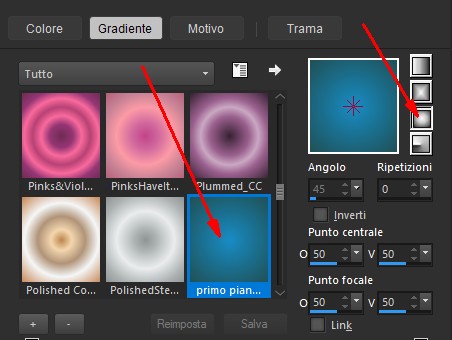
2
Apri una tela trasparente 900 x
750
Riempi la tela con il gradiente
3
Livelli - nuovo livello Raster
Selezioni - seleziona tutto
4
Apri il tube JHanna_288-1 -
Modifica copia
Ritorna al tuo lavoro - Modifica
incolla nella selezione
Selezioni - deseleziona
5
Immagine rifletti
abbassa l'opacità a 45
6
Seleziona con lo strumento
selezione all'interno dei bordi
grezzi
Selezioni inverti
7
Premi can sulla tastiera

8
Selezioni - inverti
con lo strumento puntatore tira
l'immagine fino ai bordi
laterali, superiore e inferiore
Premi M per levare il puntatore
9
Sei su Raster 2 - mantieni
l'opacità a 45
10
Effetti - Plugin / Filter Forge
/ Filter Forge 6 (io ho usato il
5)
Seleziona Misc e poi Sea level
seleziona il 3° preset
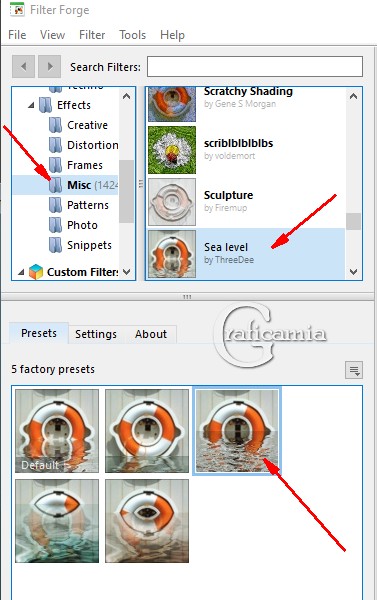
11
Visualizza i Righelli e tira
l'immagine verso l'alto in modo
che l'orizzonte sia sui 160 px
Livelli duplica
12
Livelli duplica
Immagine capovolgi
13
Con lo strumento sposta
sposta i livelli in modo che
coincidano i due bordi
dell'acqua
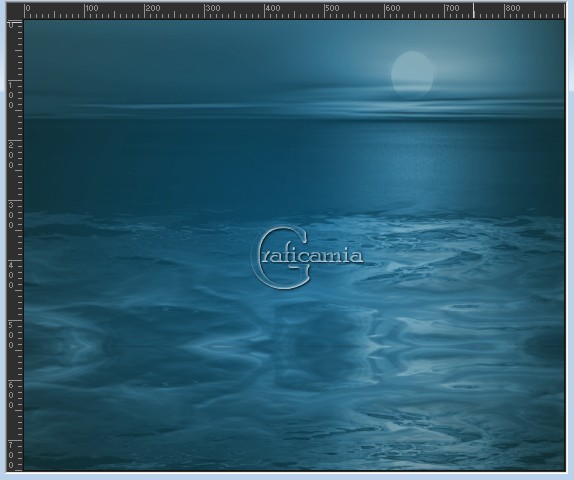
14
Livelli nuovo livello Raster
15
Effetti - Plugin - Dragonfly/SinedotsII
clicca su open ed importa il
preset q-to-t.cfg
red cat
su blend imposta max weight
metti il colore #ffffff
in inner density metti 0.58
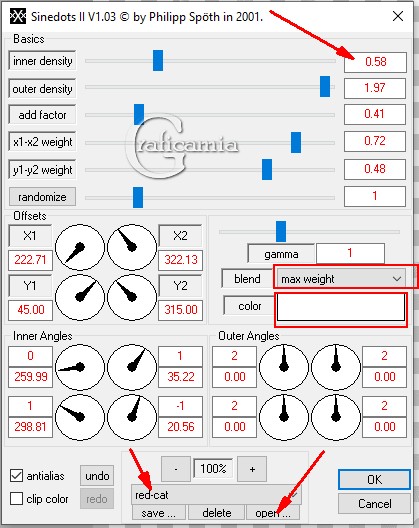
16
Abbassa l'opacità a 75
17
Con lo strumento puntatore
allargare fino ai bordi laterali
18
Apri il tube Apri Dolphins4_5.09
/ 2018 - Modifica copia
Ritorna al tuo lavoro - modifica
incolla come nuovo livello
19
Immagine ridimensiona 42% -
tutti i livelli non selezionato
20
Metti la modalità di miscelatura
a Luminanza esistente
Abbassa l'opacità a 85
21
Sposta a sinistra
22
Regola messa a fuoco - metti a
fuoco
23
Livelli disponi sposta giù e
posizionati sul livello Sinedot
cancella la parte che copre i
delfini

Rimani sul livello superiore per
continuare
24
Apri il tube
Dolphins1_05.09.2018 - Modifica
copia
Ritorna al tuo lavoro - modifica
incolla come nuovo livello
25
Immagine ridimensiona 66% -
tutti i livelli non selezionato
26
Metti la modalità di miscelatura
a Luminanza esistente
spostali a destra

27
Regola messa a fuoco - metti a
fuoco
28
Livelli nuovo livello raster
29
Selezioni - carica selezione da
Disco - Arasimages Drop 3
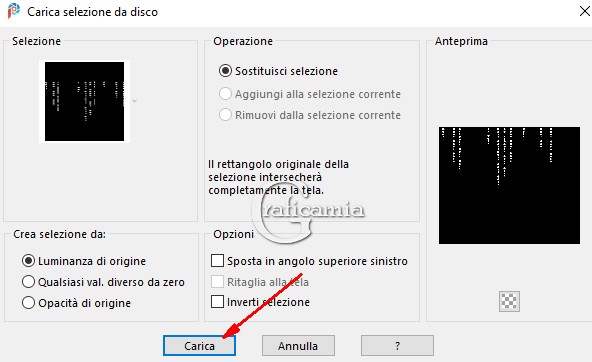
30
Nella tavolozza dei colori
imposta come primo piano il
motivo diamonds
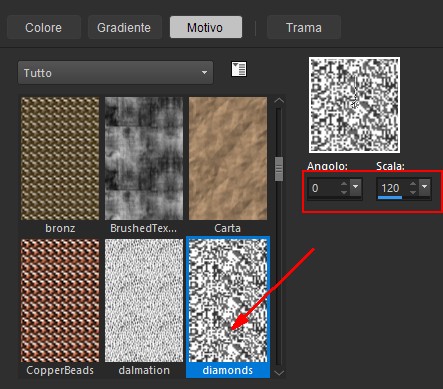
31
Riempi tutte le gocce con il
motivo diamonds
Selezioni - deseleziona
32
Immagine Rifletti
Posiziona i diamanti in modo che
la luna si mostri tra di loro
33
Effetti - effetti 3D sfalza
ombra - colore #000000
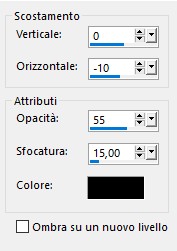
34
Effetti - effetti di bordo /
aumenta di più
35
Apri MR_Beyond Beauty.png lady
Elimina il watermark ma rimani
sul tube
36
Livelli carica maschera da disco
- 20/20
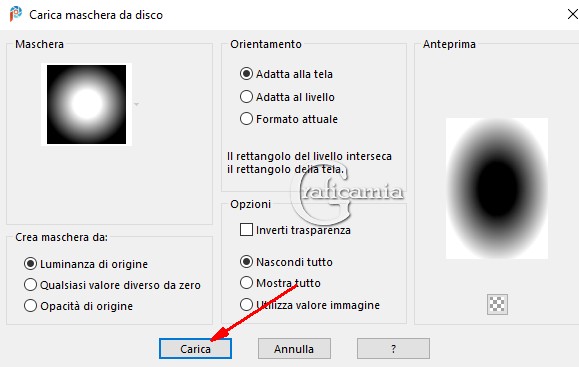
Livelli unisci - unisci gruppo
37
Immagine ridimensiona 66% -
tutti i livelli non selezionato
Modifica copia
Ritorna al tuo lavoro - modifica
incolla come nuovo livello
38
Posiziona la piccola donna a
destra sopra i delfini più
grandi
39
Posizionati sul livello diamanti
e cancelli con lo strumento
gomma i diamanti sopra al viso
della donna
40
Vai sul livello Sinedot e
cancella con lo strumento gomma
il sinedot sulla donna
Torna al livello superiore per
continuare
41
Torna al tube della donna - usa
la freccia indietro per
riportarla alle dimensioni reali
e fino a cancellare il livello
della maschera 20/20
42
Modifica copia
Ritorna al tuo lavoro - modifica
incolla come nuovo livello
43
Immagine ridimensiona 120% -
tutti i livelli non selezionato
Immagine rifletti
44
Regola messa a fuoco - metti a
fuoco
posiziona la donna tra i delfini
45
Effetti - effetti 3D sfalza
ombra - colore #000000
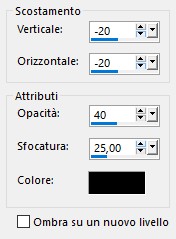
46
Immagine aggiungi bordatura
simmetrica 3 px colore #e6ebec
47
Immagine aggiungi bordatura
simmetrica 3 px colore #205055
48
Immagine aggiungi bordatura
simmetrica 3 px colore #e6ebec
49
Nella tavolozza dei colori
imposta Silverpunk pattern
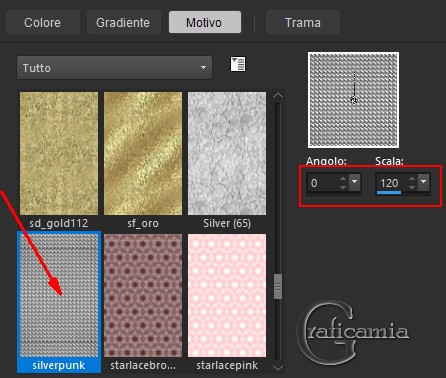
50
Con la bacchetta magica
seleziona il bordo chiaro di 3
px
Riempi con il motivo Silverpunk
51
Effetti - effetti di bordo
aumenta
Selezioni - deseleziona
52
Immagine aggiungi bordatura
simmetrica 3 px colore #205055
53
Immagine aggiungi bordatura
simmetrica 3 px colore #e6ebec
54
Aggiungi la tua firma o
watermark
ANIMAZIONE OPZIONALE:
55
Duplica 5 volte, devi avere 6
livelli uguali
chiudi tutti i livelli tranne il
livello superiore e poisizionati
su quello
56
Nella barra degli strumenti
seleziona ornamenti - White star
scala 20 - Incremento 1

57
Clicca più volte sui diamanti e
sulle collane della donna
58
chiudi questo livello apri e
posizionati su quello
sottostante
cambia a 24 la scala e di nuovo
clicca in diversi punti dei
diamanti (copia 4)
59
chiudi questo livello apri e
posizionati su quello
sottostante
cambia a 28 la scala e di nuovo
clicca in diversi punti dei
diamanti (copia 3)
60
chiudi questo livello apri e
posizionati su quello
sottostante
cambia a 32 la scala e di nuovo
clicca in diversi punti dei
diamanti (copia 2)
61
chiudi questo livello apri e
posizionati su quello
sottostante
cambia a 36 la scala e di nuovo
clicca in diversi punti dei
diamanti (copia 1)
62
chiudi questo livello apri e
posizionati su quello
sottostante
cambia a 40 la scala e di nuovo
clicca in diversi punti dei
diamanti (livello originale)
63
Apri tutti i livelli
File salva con nome -salva in
formato psp
64
Apri Animation Shop
Apri il lavoro che hai appena
salvato
65
Clicca sul primo fotogramma per
selezionarlo
Modifica seleziona tutto
Controlla l'animazione
se i diamanti brillano troppo
velocemente imposta a 15 la
velocità dei fotogrammi
(Animazione - proprietà del
fotogramma e imposta a 15)
66
Più alto è il numero più lenta
l'animazione
67
Salva in formato GIF
Se vuoi usare questo lavoro da
mettere su un'altro sito ecc
ti sarei grato se metti il
credito ad Arasimages. grazie
*****************************************
Eseguito da Chiccagrafic


Le mie traduzioni sono
registrate su:

Copyright©2020-Webmaster
Graficamia |